excel中如何设置单元格大于一个数字后自动变色
来源:网络收集 点击: 时间:2024-05-19【导读】:
excel中如何设置单元格大于一个数字后自动变色呢?下面小编来教大家。方法/步骤1/7分步阅读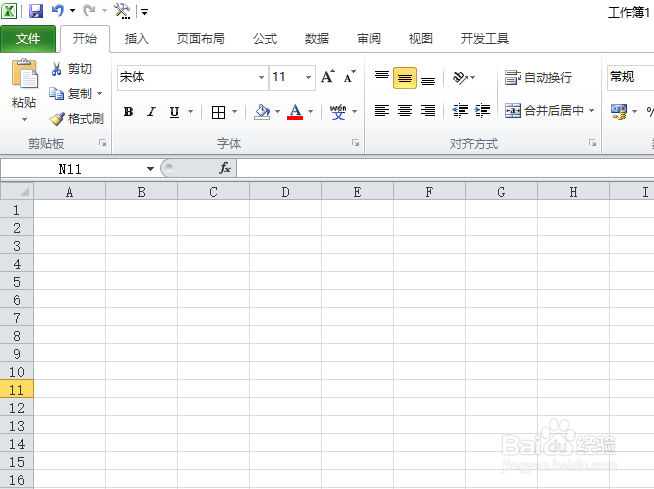 2/7
2/7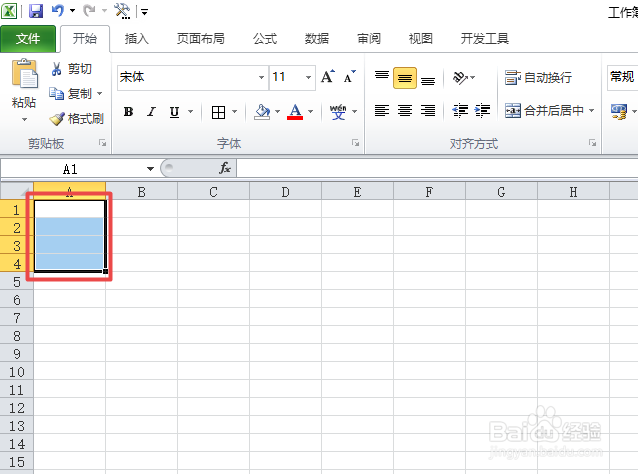 3/7
3/7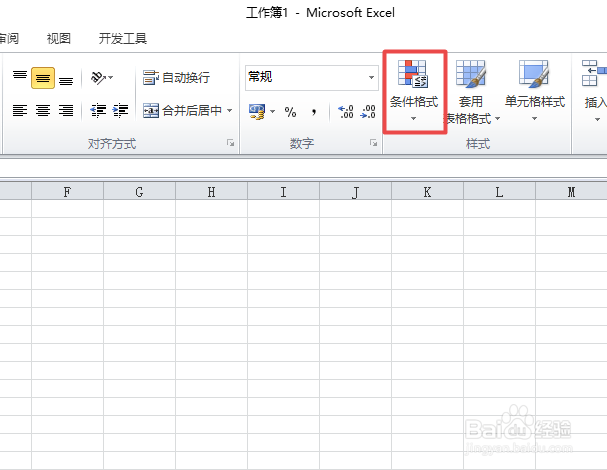 4/7
4/7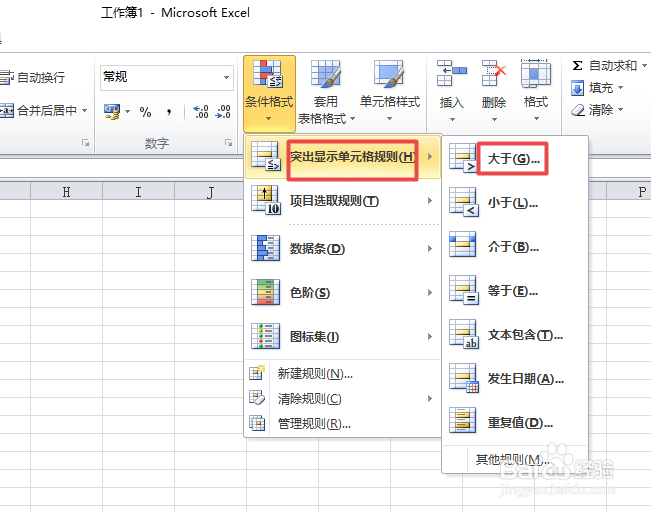 5/7
5/7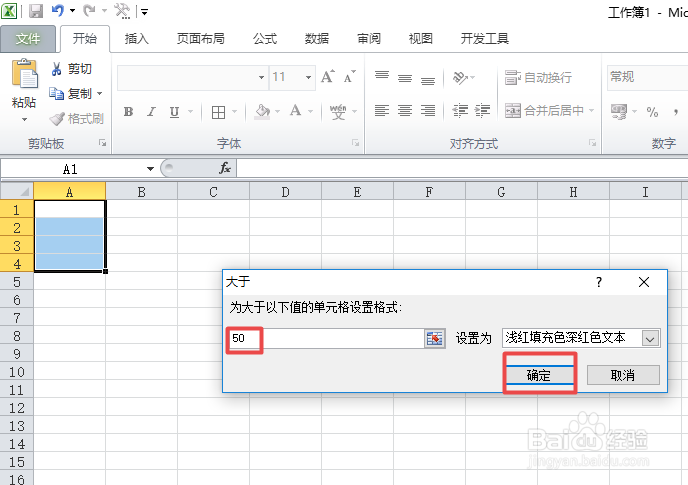 6/7
6/7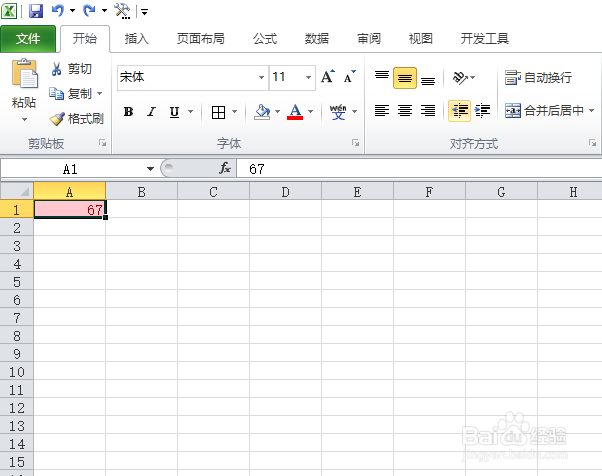 7/7
7/7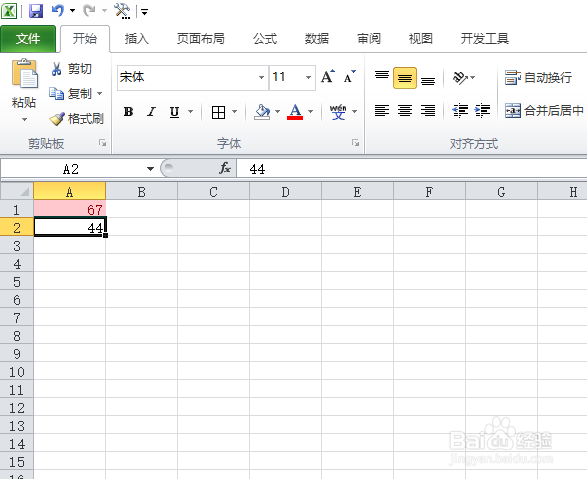 EXCEL学习条件格式大于
EXCEL学习条件格式大于
首先,我们打开我们电脑上面的excel,如图所示;
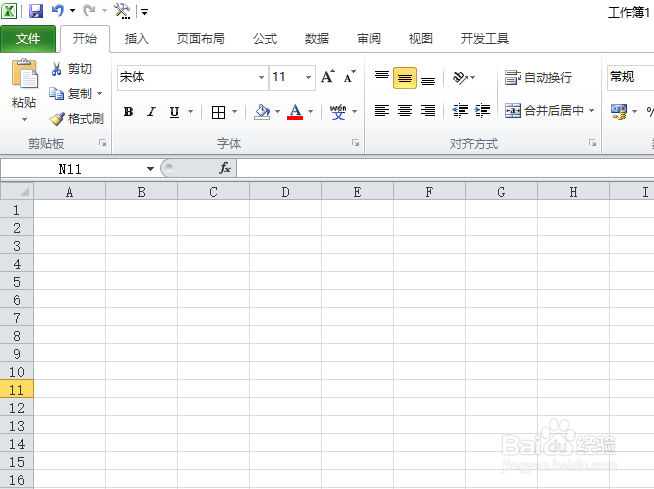 2/7
2/7然后我们选中一个区域,如图所示;
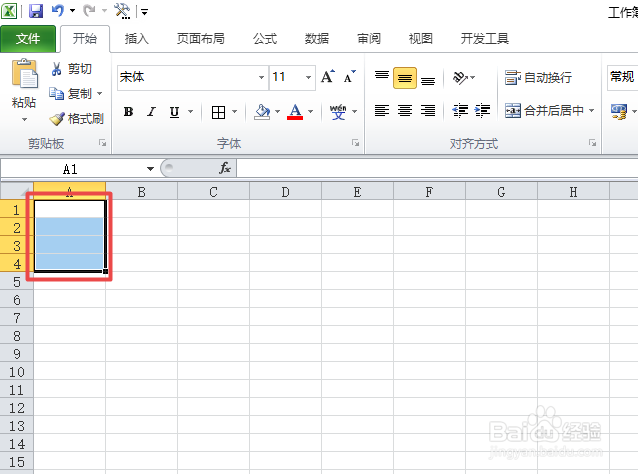 3/7
3/7之后我们点击工具栏中的条件格式;
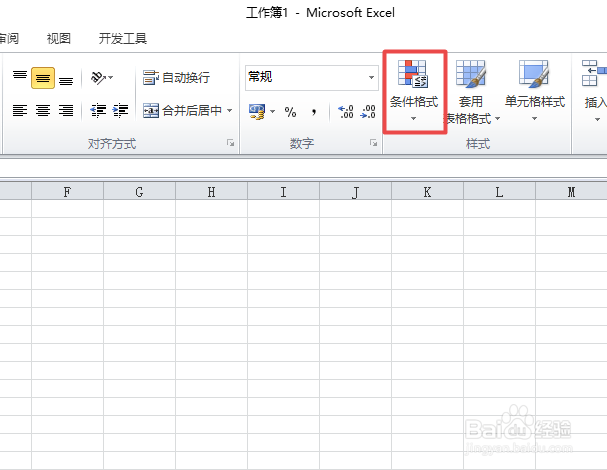 4/7
4/7然后我们点击突出显示单元格规则,弹出的界面,我们点击大于;
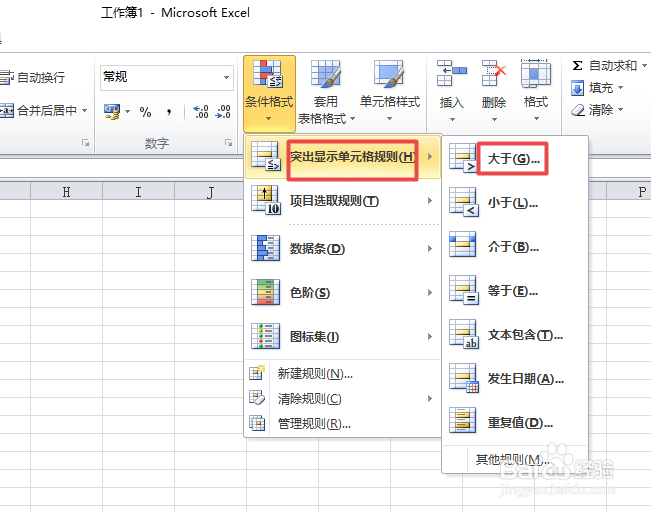 5/7
5/7然后我们输入50,之后我们点击确定,也就是说要是大于50的话,那么该单元格就会变色;
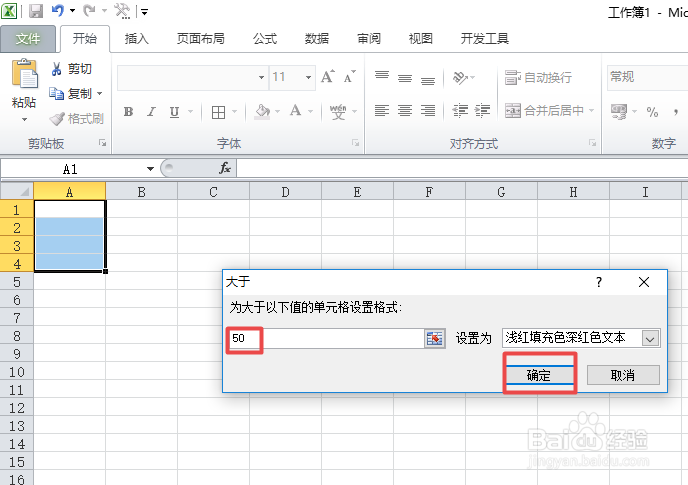 6/7
6/7然后我们在之前我们选中的单元格区域中的第一个单元格中输入一个大于50的数字,我们可以看到该单元格变色了;
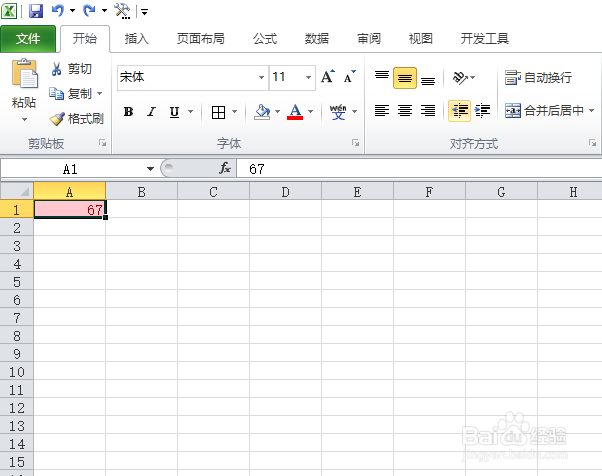 7/7
7/7我们在下方输入一个小于50的数字,我们可以看到该单元格并没有变色,说明我们设置的条件格式是对的。
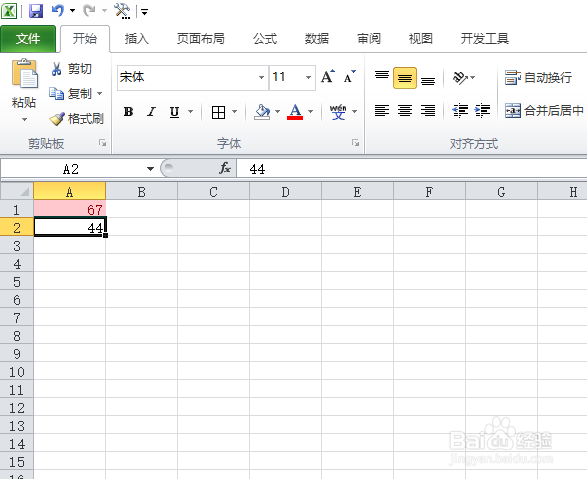 EXCEL学习条件格式大于
EXCEL学习条件格式大于 版权声明:
1、本文系转载,版权归原作者所有,旨在传递信息,不代表看本站的观点和立场。
2、本站仅提供信息发布平台,不承担相关法律责任。
3、若侵犯您的版权或隐私,请联系本站管理员删除。
4、文章链接:http://www.1haoku.cn/art_803546.html
 订阅
订阅